
I-Fog inamathela kwimisebenzi yakho kwi-pitoshop yemfihlakalo kunye nokugqibelela. Ngaphandle kweziphumo ezikhethekileyo ezingenakwenzeka ukufezekisa inqanaba eliphezulu lomsebenzi. Kwezi sifundo, siza kukuxelela indlela yokwenza inkungu kwiprogram yeFotoshop.
Ukwenza inkungu kwi-Photoshop
Inqaku alizinikeli njengempembelelo enkulu yendlela yokwenza ibrashi ngenkungu. Oku akuyi kwenza ukuba kubekho rhoqo xa izenzo ezichazwe ngezantsi, kodwa zithabatha ibrashi eyiyo kwaye yongeze inkungu kumfanekiso.Ke, qhubeka ekwenzeni inkungu. Kubalulekile ukwazi ukuba ubukhulu obukhulu bomsebenzi wezhloni, okungcono kuya kuphuma.
Inqanaba loku-1: Ukulungiselela
- Yenza uxwebhu olutsha kwindibaniselwano yenkqubo I-CTRL + N. Ngeeparamitha ezichazwe kwi-skrini. Ubungakanani boxwebhu bunokusetwa kwaye bube ngaphezulu I-5000. Iiphikseli.
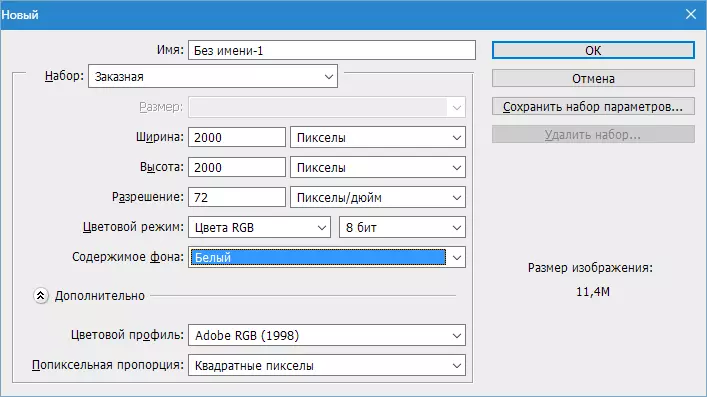
- Sigalela kuphela umaleko wethu mnyama. Ukwenza oku, khetha umbala omnyama, thatha isixhobo "Gcwalisa" Kwaye ucofe kwi-canvas.
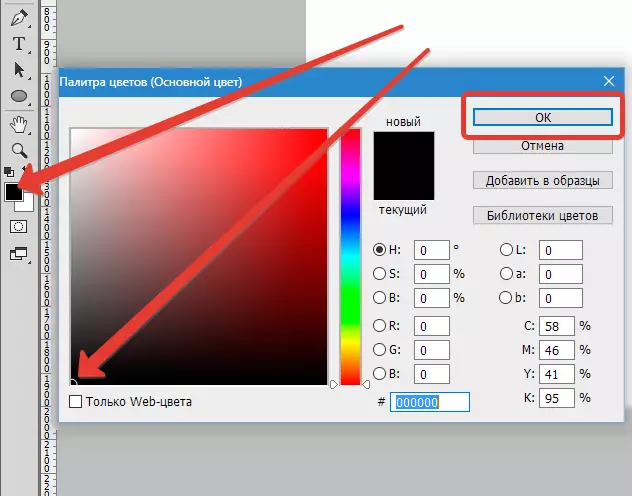
Isiphumo:
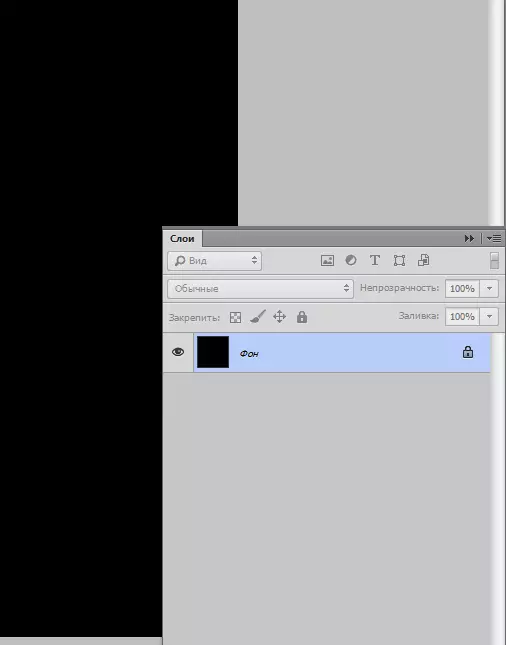
- Okulandelayo, yenza umaleko omtsha ngokucofa iqhosha elichazwe kwi-skrini, okanye usebenzisa umdibaniso ophambili I-Ctrl + Shift + n.

- Emva koko khetha isixhobo "Ingingqi yeOval".
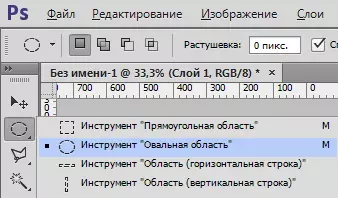
Yenza ukhetho kwi-famie entsha. Ukhetho olufunyenweyo lunokufuduswa kwi-canvas okanye isikhombisi okanye iintolo kwikhibhodi.
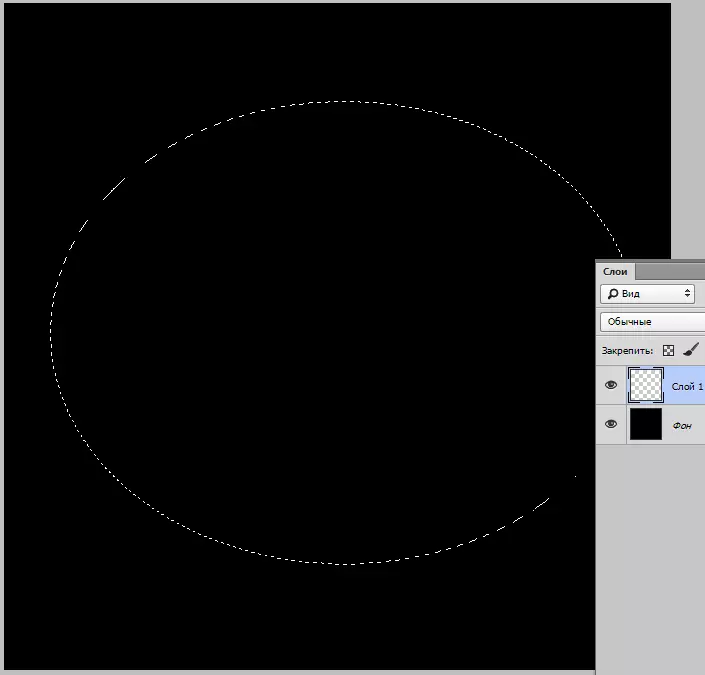
- Inyathelo elilandelayo kukubola imiphetho yokhetho ukuze ugudise umda phakathi kwenkungu kunye nomfanekiso ojikelezileyo. Yiya kwimenyu "Ukwabiwa" , yiya kwicandelo "Ukuguqulwa" kwaye sijonga apho "Rastyshevka".

Ixabiso lerediyo yokuthatha isigqibo lihambelana nobungakanani boxwebhu. Ukuba wenze uxwebhu lwe-5000x5000, emva koko irediyo kufuneka ibe ngama-500 amaphiko. Kwimeko yethu, eli xabiso liya kulingana no-200.

Inqanaba 2: Ukudala ibrashi
- Okulandelayo kufuneka useta imibala: Eyona phambili imnyama, imvelaphi - mhlophe.

- Emva koko yenza i-foug ngokwayo. Ukwenza oku, yiya kwimenyu "Isihluzi-Ukunikezela - Amafu".

Akukho mfuneko yokuba wenze nantoni na, inkungu ifunyenwe yedwa.
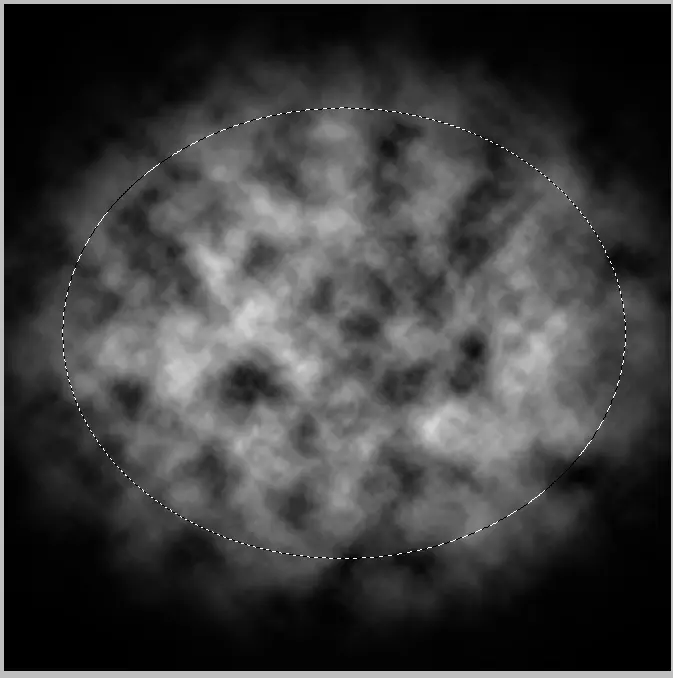
- Susa ukhetho ngokudityaniswa kwezitshixo I-CTRL + D. Kwaye siyayithanda ... Kuyinyani, ukuncoma inxeba - kubalulekile ukuba buthathaka umphumo wokuqonda.
Yiya kwimenyu Msgstr "Isihluzi-blur-blur kwi-gass" Kwaye cwangcise isihluzo, njengakwisikrini. Hlala ukhumbula ukuba amaxabiso okuhlala kwityala lakho anokwahluka.
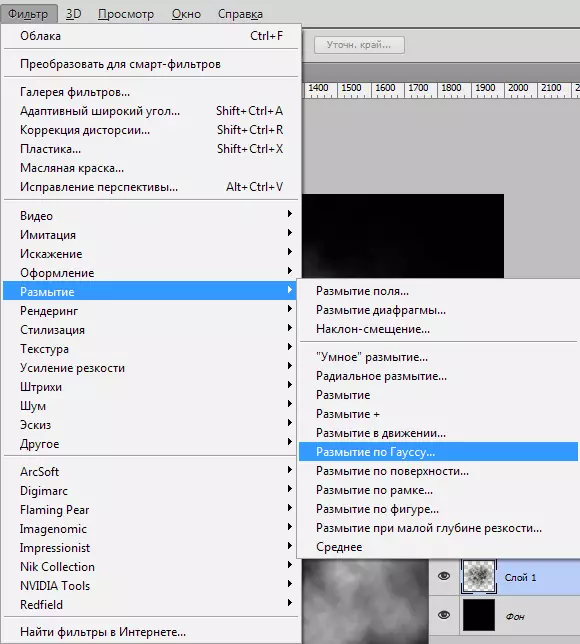
Gxila kwisiphumo.
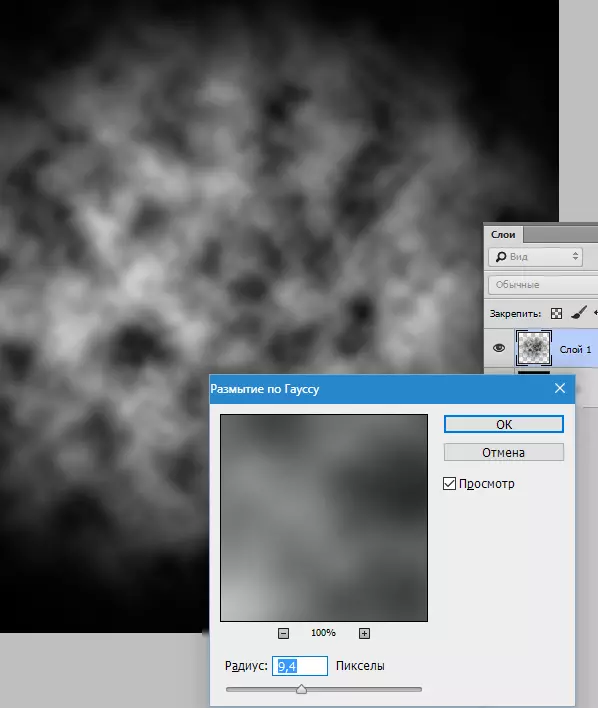
- Kuba inkungu ingeyiyo i-homogeoneous kwaye ayikho kuyo yonke indawo inoxinano olufanayo, siza kudala iibhulethi ezintathu ezahlukeneyo ezinempembelelo ezahlukeneyo zokuxinana. Yenza ikopi yomaleko ngentloko yenkungu I-CTRL + J. , kwaye kwinkungu yokuqala, sisusa ukubonakala.
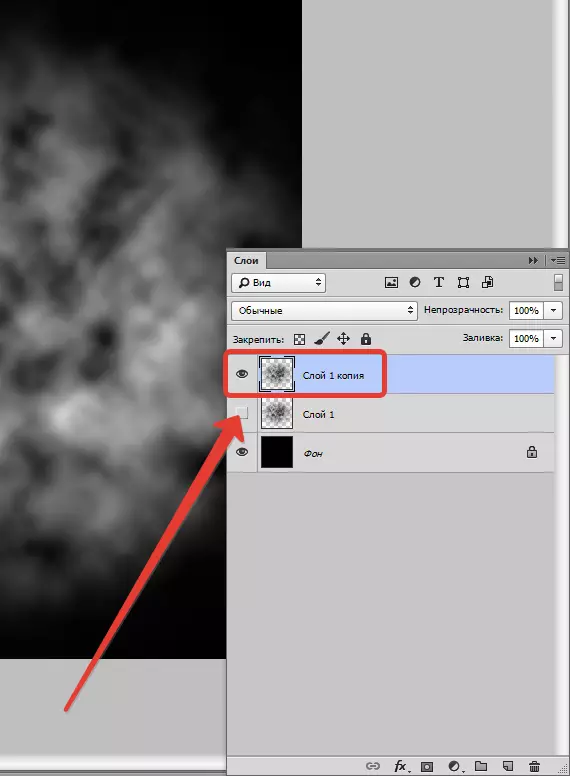
- Ukuthoba i-opacity yekopi ukuya kwi-40%.

- Ngoku siya kwandisa ukuxinwa kwenkungu kunye "Inguqu yasimahla" . Cinezela iqhosha lebhodi yezitshixo I-CTRL + T. Umfanekiso kufuneka ubonakale kufakelwa ngemakishi.

- Cofa ekunene ucofe ngaphakathi kwisakhelo, kwaye kwimenyu yokuyeka umxholo, khetha Into "Imbono".
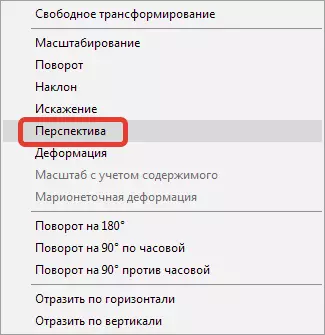
Emva koko sithatha uphawu olusentla (okanye kwi-TOP ephezulu) kwaye iguqule umfanekiso njengoko kubonisiwe kwiscreen. Emva kokugqitywa kwenkqubo, cofa Ngena.
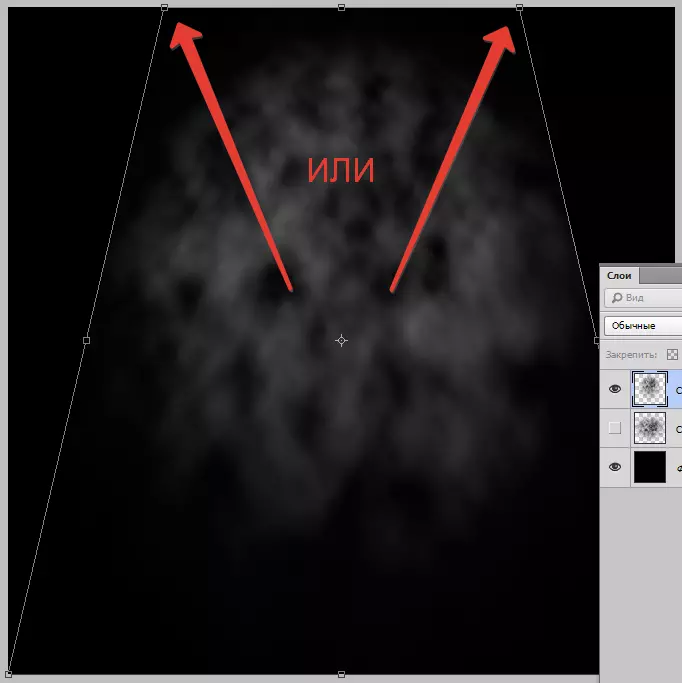
- Yenza enye iBillet yebrashi ngenkungu. Senza ikopi yomaleko kunye nesiphumo sokuqala ( I-CTRL + J. ) Kwaye uyitsalele kwi-palette palette. Siquka ukubonakala kolu lwalali, kwaye kulawo usebenze nje, susa.
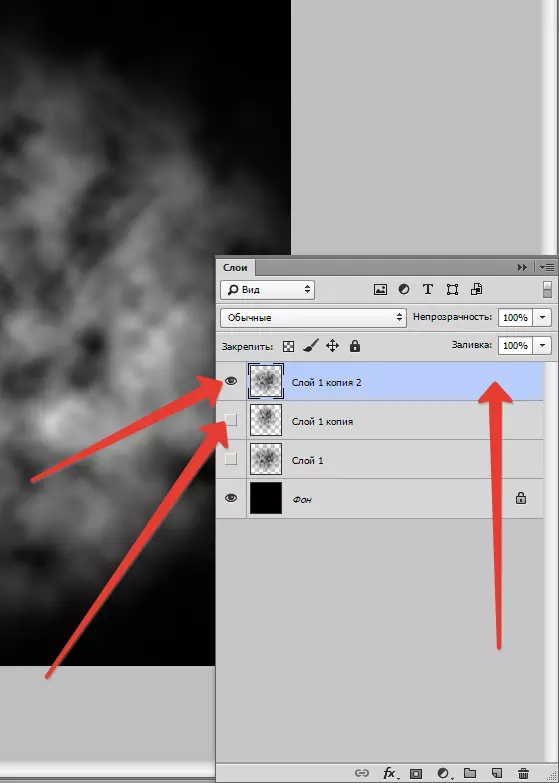
- I-Blur Famer e-GAUSs, eli xesha lininzi kakhulu.
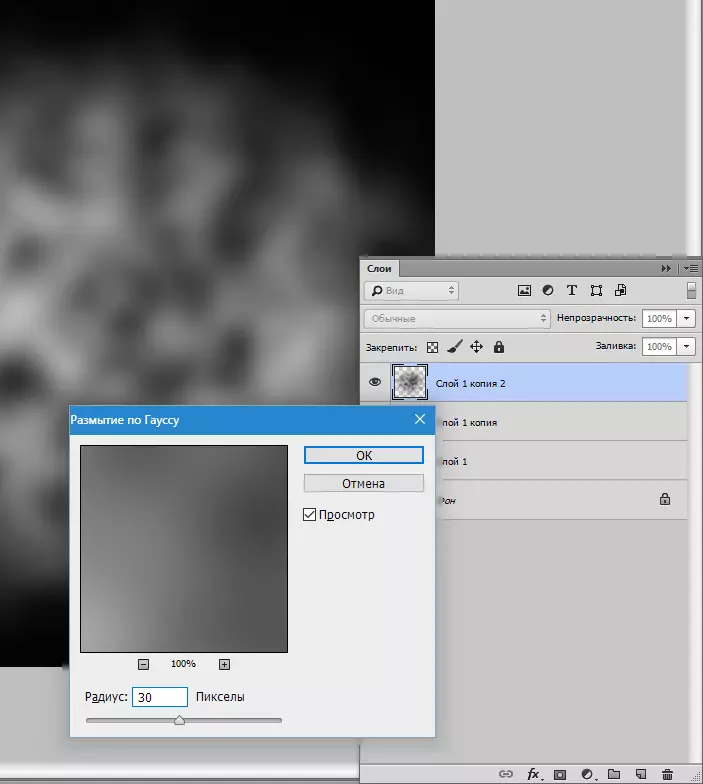
- Emva koko fowunela "Inguqu yasimahla" (I-CTRL + T) Kwaye ucofe umfanekiso, ngaloo ndlela ukufumana inkungu "yentsimbi".
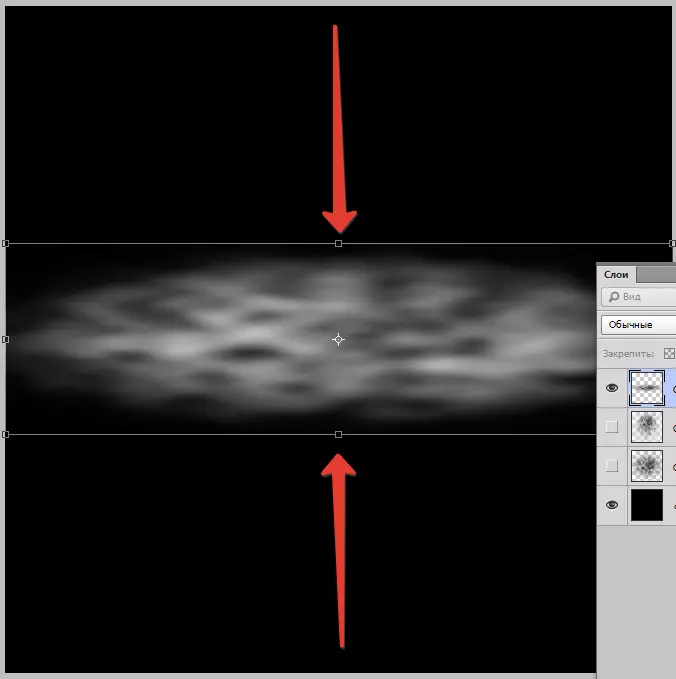
- Sinciphisa i-opacity yomaleko kwiipesenti ezingama-60.

- Ukuba umfanekiso uhleli kwiindawo ezimhlophe eziqaqambileyo, zinokupeyinta ngebrashi emnyama ethambileyo. Izicwangciso zebrashi zinikezelwa kwizikrini.

Ifom "ethambileyo".
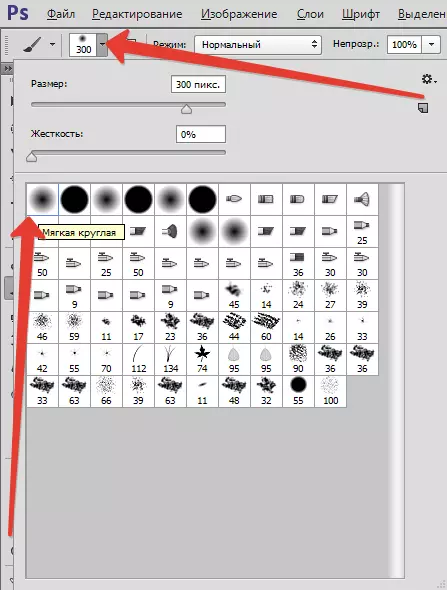
"I-Opacity" 25-30 pesenti.

- Ke, izithuba zebrashi zidalwe, ngoku ziyimfuneko ukuba zingene, kuba ibrashi inokwenziwa kuphela kumfanekiso omnyama kwimvelaphi emhlophe. Sisebenzisa umaleko wokulungisa "Guqula".
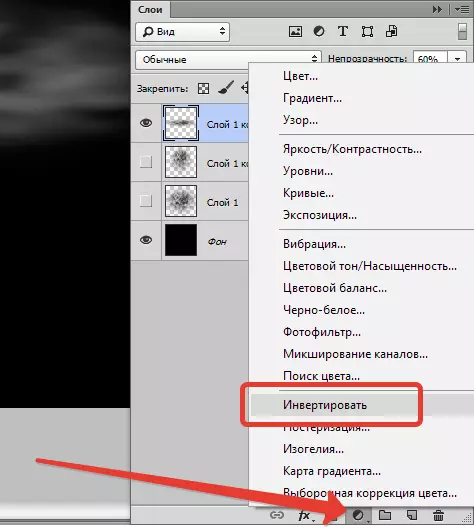
Isiphumo:
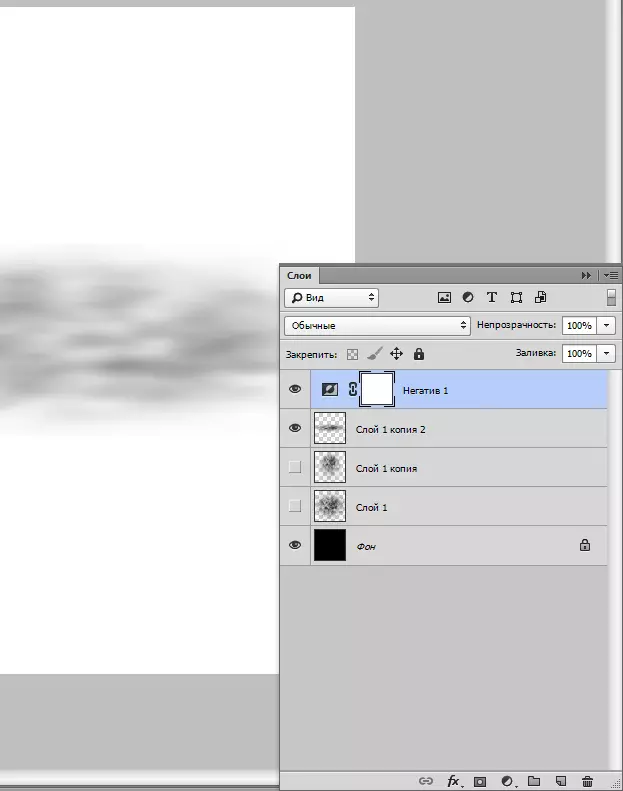
- Makhe siqwalasele umsebenzi osebenzayo. Sibona ntoni? Kwaye sibona imida ebukhali ngaphezulu nangaphantsi, kunye nokuba yintoni umsebenzi osebenza ngaphaya kwemida ye-canvas. Ezi ntsika kufuneka zisuswe. Yenza ungqimba olubonakalayo usebenze imaski emhlophe kuyo.
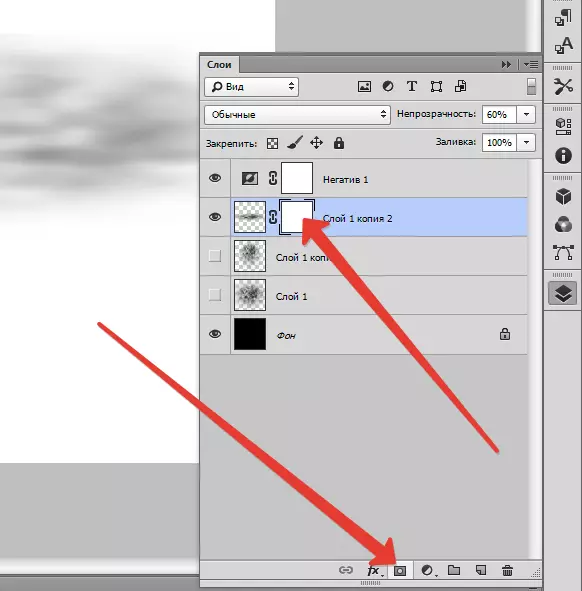
- Emva koko thatha ibrashi ngokutshona okufanayo, kodwa nge-opacity ye-20% kwaye ipeyinta kancinci kumda kwimaski. Ubungakanani bebrashi bungcono ukwenza okungakumbi.
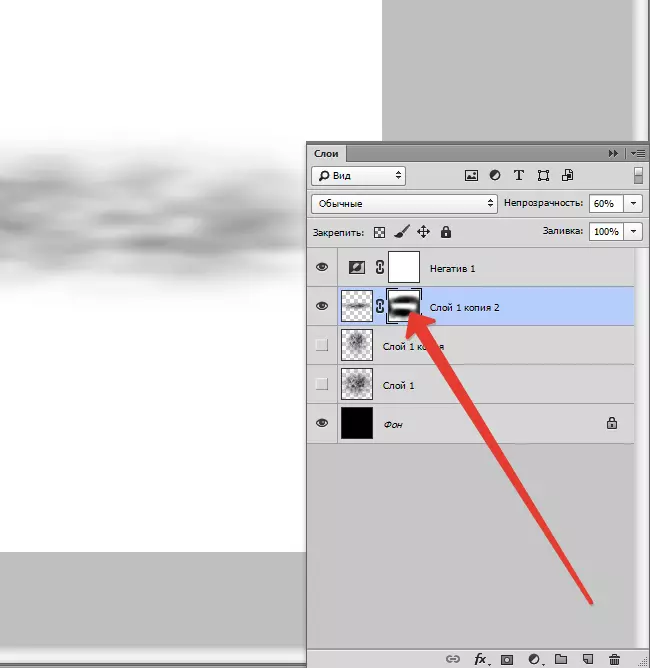
- Emva kokugqitywa ngokucofa ngasekunene Cofa kwimaski kwaye ukhethe into "Faka isicelo seMay".
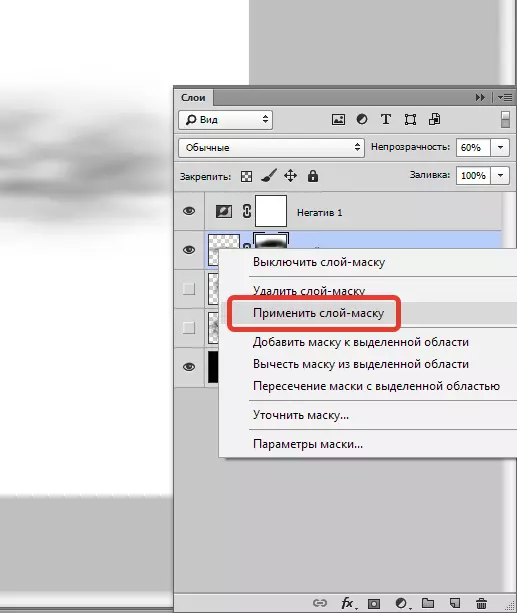
Inkqubo emadle yenziwa ngayo yonke imilebe. I-algorithm imi ngolu hlobo lulandelayo: Sisusa ukubonakala kuzo zonke iimbobe, ngaphandle kwendawo ehleliweyo, imvelaphi kunye "ne-gods" (elona liphezulu), ecime ibrashi eMnyama kwimaski. Sisebenzisa imaski kwaye njalo ...
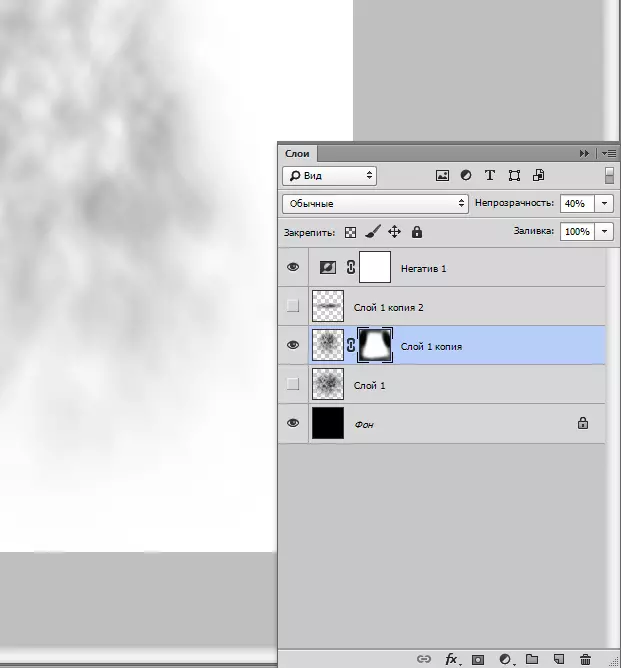
- Xa ukuhlelwa kwe-Lawers kugqityiwe, ungaqala ukudala iibrashi. Sibandakanya ukubonakala kwe-suer kunye nomsebenzi (jonga umfanekiso) kwaye isebenze.
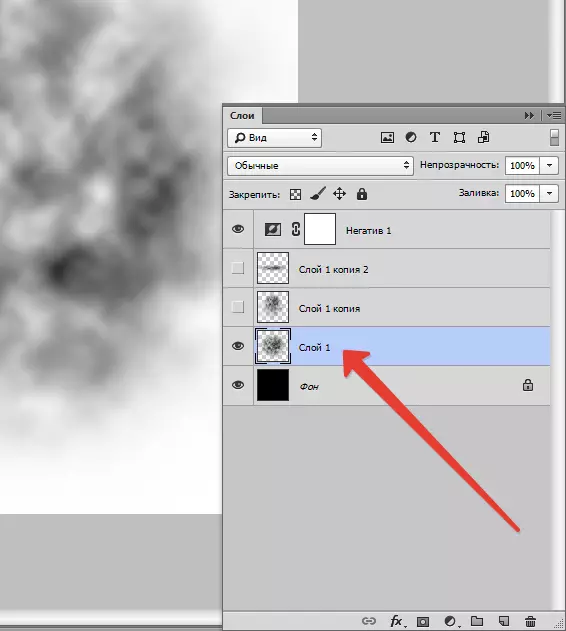
- Yiya kwimenyu "Ukuhlela-Chaza ibrashi".

Nika igama lebrashi entsha kwaye ucofe Kulungile.
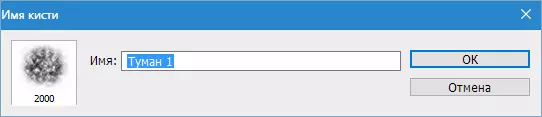
- Emva koko susa ukubonakala komaleko kunye nale msebenzi wokusebenza kwaye ujike ekubonakaleni komnye umsebenzi wokusebenza. Phinda izinto ezenziwayo. Zonke iibrashi ezivunyiweyo ziya kuvela kwiseti yemigangatho yebrashi.

Inqanaba 3: Ukulondolozwa kweebrashi
Ukuze ibrashi ingalahleki, yenze iseti yabo.
- Cofa kwigiya kwaye ukhethe into "Ulawulo lweeseti".
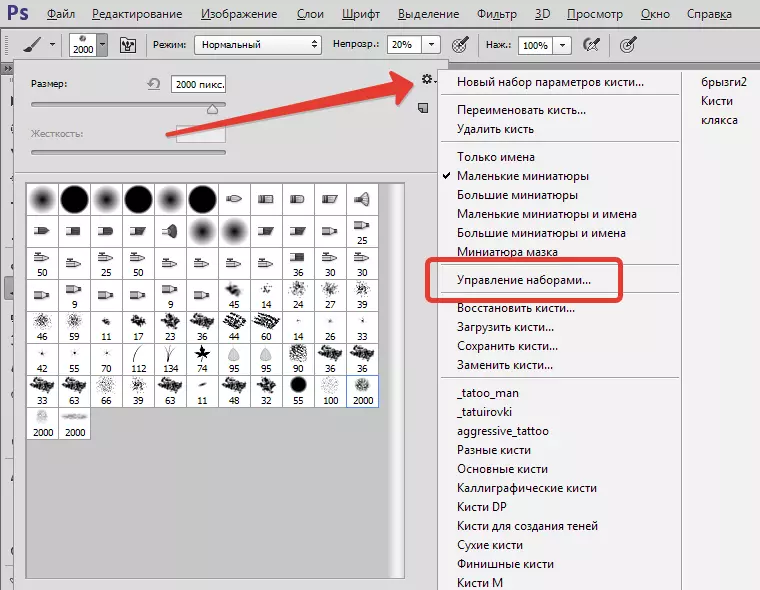
- I-clamp I-ctrl Kwaye ngokucofa kwibrashi nganye entsha.
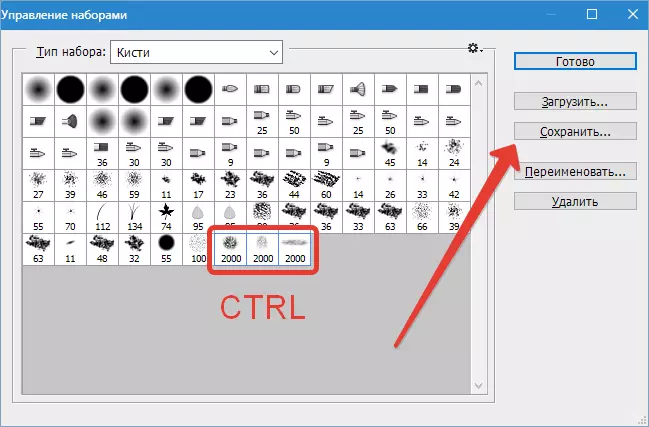
- Emva koko nqakraza "Gcina" , Nika igama kwiseti kwaye kwakhona "Gcina".
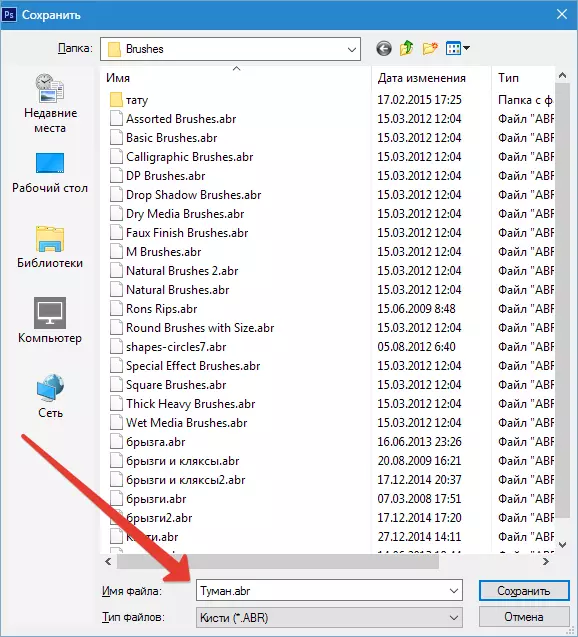
Emva kwayo yonke izenzo, cofa "Ilungile".
Iseti iya kugcinwa kwifolda ngenkqubo efakiweyo, kwifolda engaphantsi "IXELISA - I-BRSUS" . Ungayibiza ngolu hlobo lulandelayo: Cofa kwigiya, khetha i "Khuphela" into kunye nefestile evula, sikhangela iseti yethu.
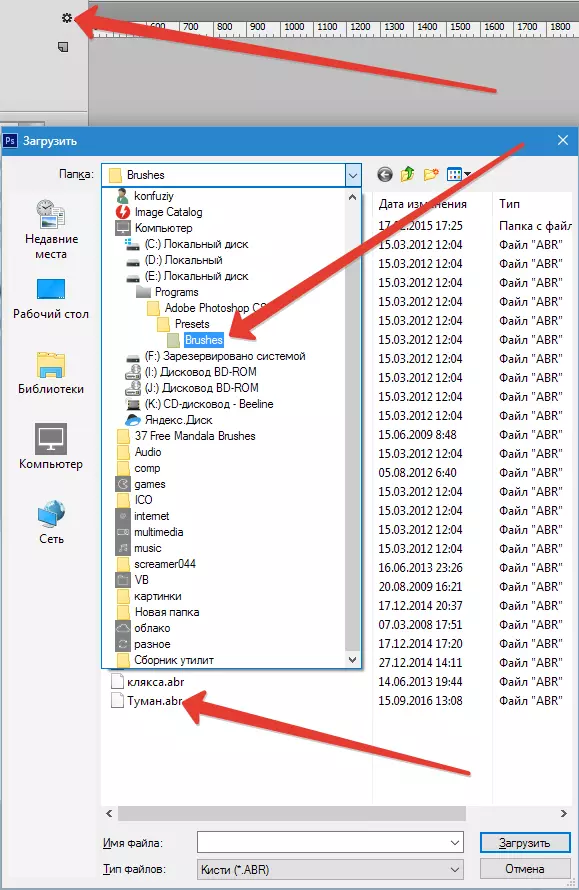
FUNDA OKUNGAKUMBI: Ukufakelwa kunye nokusebenzisana nebrashi kwifoto
Ke, iibhulukhwe ezinenkungu zenziwe, masijonge umzekelo wokusebenzisa kwabo.

Ukuba ne-fantasy eyoneleyo, unokufumana iindlela ezininzi zokukhetha iibrashi ezidalwe siso kwesi sifundo.
